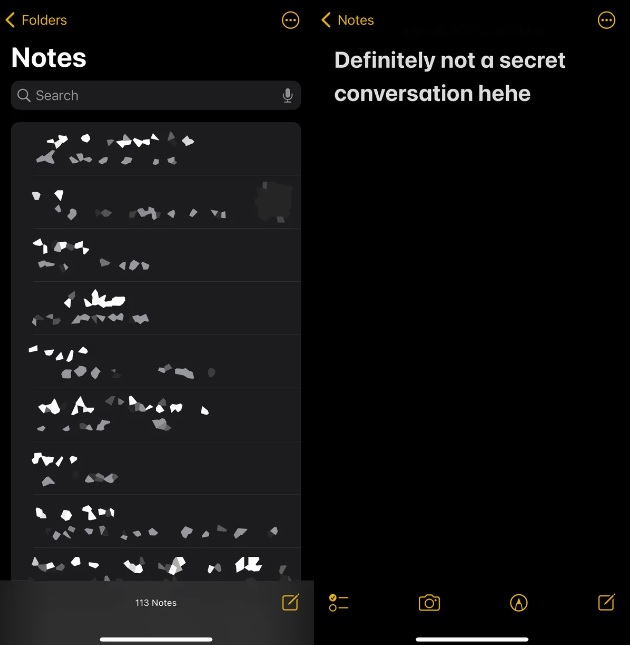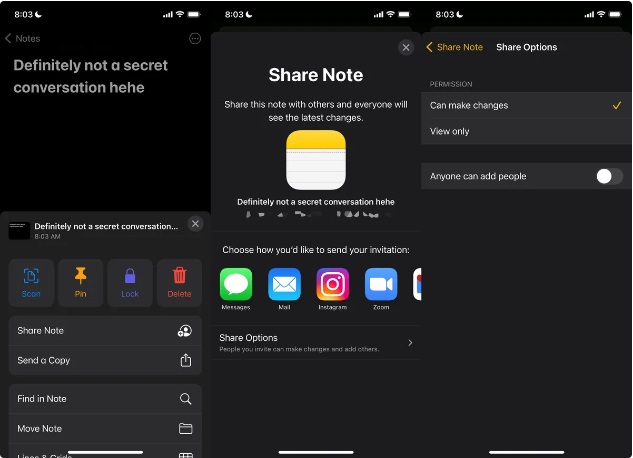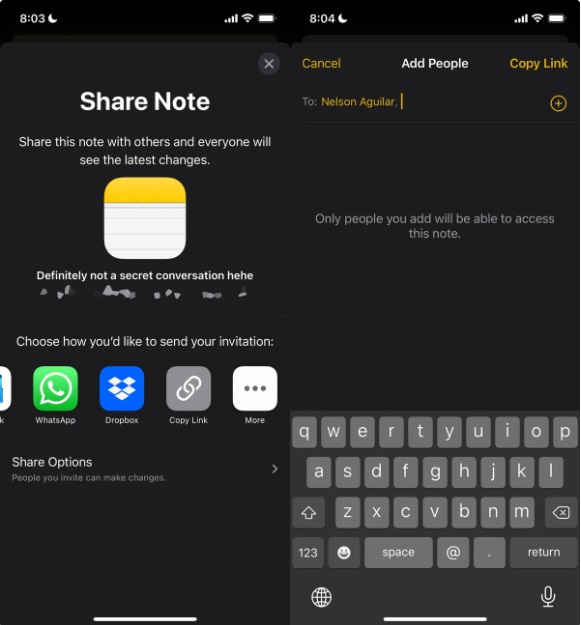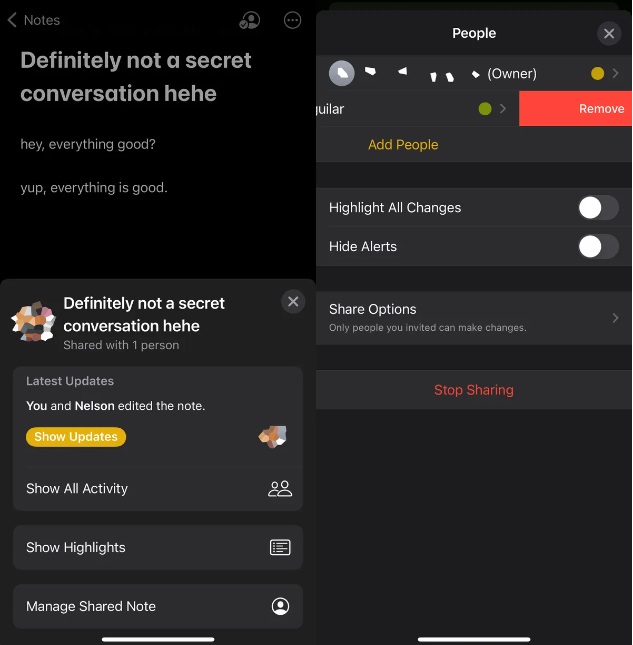379 مشاهدة
379 مشاهدة
حيلة تطبيق Notes لإجراء المحادثات السرية في الايفون
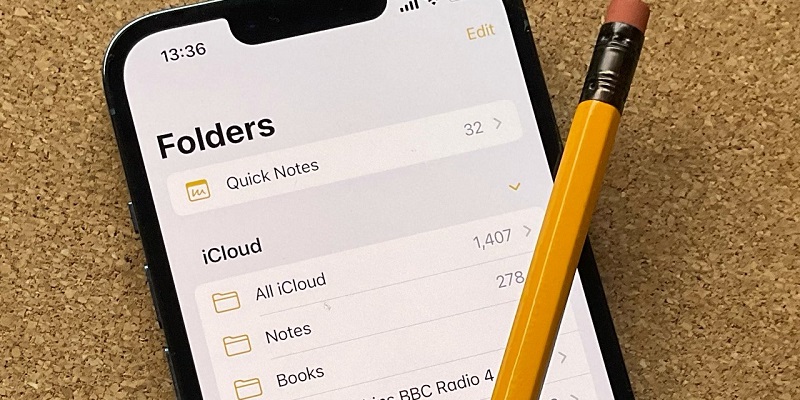
-
 خالد عاصم
خالد عاصم
محرر متخصص في الملفات التقنية بمختلف فروعها وأقسامها، عملت في الكتابة التقنية منذ عام 2014 في العديد من المواقع المصرية والعربية لأكتب عن الكمبيوتر والهواتف الذكية وأنظمة التشغيل والأجهزة الإلكترونية والملفات التقنية المتخصصة
كاتب ذهبي له اكثر من 500+ مقال
على الرغم من أنه لا توجد طريقة مباشرة لإرسال رسالة ذاتية التدمير عبر هواتف ايفون، إلا أنه من الممكن استخدام أحد التطبيقات المدمجة في iOS لتتمكن من إجراء المحادثات السرية في الايفون باستخدام ما يمكن بأن ندعوه الرسائل المؤقتة.
فمن منا لم يقم بإرسال رسالة ما إلى أحد الأشخاص أو المؤسسات، ثم تمنى لو أن تختفي تلك الرسالة فورًا وألا يتم الاحتفاظ بها لا عنده ولا عند الطرف الثاني ولا في خوادم الشركة المقدمة للخدمة؟ أظن أن جميعنا قد وقع في هذا الأمر ولو لمرات قليلة على أقل تقدير، فتلك هي الطبيعة البشرية التي تدفعنا أحيانًا للتسرع ومن ثَم الندم. ولهذا عملت بعض تطبيقات المحادثات على إضافة خاصية الرسائل ذاتية التدمير بعد فترة محددة، مثل تطبيق واتساب على سبيل المثال.
اقرأ أيضًا: نسخ النص من الصورة في الايفون باستخدام خاصية Live Text
ولكن بغض النظر عن واتساب، لا توجد وسيلة مباشرة تقوم بمثل هذه المهمة في نظام تشغيل iOS، ولكن باستخدام تطبيق Notes المدمج في نظام التشغيل ستتمكن من إجراء المحادثات السرية في الايفون بالاستعانة بحيلة بسيطة ستمكنك من إجراء محادثات مطولة سرية دون ترك أي أثر على أنها قد وجدت من الأساس.
فمن خلال تطبيق Notes والخاص بكتابة الملاحظات على نظام تشغيل iOS، يمكنك مشاركة تلك الملاحظات مع الأخرين، مما يمكنك من مشاركة قائمة مشتريات أو بعض النكات أو مجموعة الأفلام المقترحة للسهرة المقبلة، ويمكن لكل المشتركين في هذه الملاحظة الكتابة مباشرة بداخلها وظهور ما يكتبونه للأخرين المشتركين في الملاحظة نفسها، ومن هنا يمكنك إجراء المحادثات السرية في الايفون بكل سهولة.
لتتمكن من تحويل أي ملاحظة في تطبيق Notes إلى محادثة سرية، قم بمتابعة قراءة ما سيلي من سطور.
المحادثات السرية في الايفون عبر Notes
بداية عليك إنشاء ملاحظة جديدة في تطبيق Notes، وكل ما عليك هو فتح التطبيق على هاتفك ثم الضغط على زر Compose أعلى يمين التطبيق لفتح ملاحظة جديدة، وبعد فتحها قم بكتابة أي شيء لحفظها داخل التطبيق وإلا سيتم حذفها إن تركتها فارغة بمجرد خروجك منها، كما يمكنك أيضًا فتح ملاحظة موجودة بالفعل ولكن الأفضل هو فتح ملاحظة جديدة.
بمجرد الانتهاء من فتح الملاحظة الجديدة ستتمكن من البدء في عملية إضافة الأشخاص الذين ترغب في مشاركتها معهم، وهوما يعني قدرتهم على القراءة والتعديل على ما فيها، ولتتمكن من هذا قم بالضغط على زر More أعلى يمين الملاحظة ثم قم باختيار Share Note.
اقرأ أيضًا: تحسين صور السيلفي في الايفون من خلال تفعيل هذه الخاصية البسيطة
قم بعد ذلك بالضغط على إعدادات المشاركة Share Options وتأكد من أن خيار Can make changes مفعلًا من أسفل قسم الصلاحيات Permission، لتمكن المشاركين من إجراء التغييرات على الملاحظة، كما يفضل أيضًا إيقاف خاصية Anyone can add people لمنع أي من المشاركين من إضافة أشخاص أخرين على الملاحظة التي ستتحول إلى محادثة بعد قليل، وبعد الانتهاء قم بالعودة إلى الصفحة السابقة لتقوم باختيار المشاركين.
هناك العديد من الطرق التي يمكنك من خلالها مشاركة هذه الملاحظة مع الأخرين، حيث يمكنك مشاركتها عبر رسالة نصية، رسالة بريد إلكتروني، أي من وسائل التواصل الاجتماعي وغيرها، وإن قمت بالسحب على الشاشة لفتح المزيد من خيارات المشاركة ستتمكن من مشاركة الملاحظة عبر نسخ رابط يمكنك لصقه وإرساله عبر أي وسيلة تفضلها، ولكن ليتمكن المشاركين عبر الرابط من الكتابة في الملاحظة يجب إضافتهم فعليًا في الصفحة المخصصة لذلك كما في الصورة التالية.
بعد قيام الشخص الذي قم بإضافته بتلقي الرابط والموافقة على المشاركة سيتم تحويله مباشرة إلى تطبيق Notes وتحديدًا إلى الملاحظة التي قمت بإنشائها، وللتواصل فيما بينكم قم ببساطة بكتابة أي شيء داخل الملاحظة ليظهر مباشرة للطرف الأخر دون الحاجة للضغط على زر إرسال كما سيظهر للأطراف الأخرين إشعار بأن تغيير ما قد حدث داخل الملاحظة.
ولتحديد من قام بالكتابة، يقوم التطبيق بتحصيص لون معين لكل مشترك يظهر لمدة لحظات فقط لتحديد من كتب تلك الرسالة أو الملاحظة، كما يمكنك السحب على الشاشة من منتصف كل ملاحظة لمعرفة من قام بكتابتها من خلال الاسم الذي سيظهر كما سيظهر أيضًا التوقيت الفعلي لإرسالها.
كما يمكنك أيضًا من خلال الضغط على زر Share Note ذو الأيقونة بعلامة صح، ثم الضغط على Manage Shared Note أن تقوم بتفعيل خيار Highlight All Changes لتم الإبقاء على لون الرسائل طبقًا للمرسلة طوال فترة استخدام الملاحظة وهو ما سيسهل عليك عملية تحديد المرسل مباشرة، كما يمكنك أيضًا حذف رسائلك أو رسائل الأخرين الإبقاء على الرسائل الأخيرة المباشرة، ليكون شكل الملاحظة شبيهًا بالمحادثات عبر تطبيق Snapchat.
اقرأ أيضًا: تخصيص نمط الاهتزاز في الايفون .. كيفية تعيين نمط اهتزاز لكل جهة اتصال
وأخيرًا هناك العديد من الطرق التي يمكنك من خلالها التحكم في وإنهاء تلك المحادثات السرية في الايفون عبر تطبيق Notes، فإن كنت أنت صاحب الملاحظة، يمكنك الإبقاء عليها مع منع الأخرين من الإضافة عليها من خلال الضغط أعلى يمين الشاشة ثم اختيار View Participants ثم الضغط على Managed Shared Note، كما يمكنك حذف أي من المشاركين من خلال السحب إلى اليسار على اسمه ثم الضغط على Remove، أو الضغط على الاسم نفسه واختيار Remove Access.
وأيضًا يمكنك إنهاء المشاركة كليًا وهو ما لن يقوم فقط بمنعهم من المشاركة في الملاحظة بل سيقوم بحذفها كليًا من على أجهزتهم، وكل ما عليك هو القيام فقط بالضغط على خيار Stop Sharing لإيقاف المشاركة، أما إن كنت أحد المشاركين فقط في تلك الملاحظة فكل ما يمكنك فعله هو حذفها من التطبيق.
الكاتب
-
 خالد عاصم
خالد عاصم
محرر متخصص في الملفات التقنية بمختلف فروعها وأقسامها، عملت في الكتابة التقنية منذ عام 2014 في العديد من المواقع المصرية والعربية لأكتب عن الكمبيوتر والهواتف الذكية وأنظمة التشغيل والأجهزة الإلكترونية والملفات التقنية المتخصصة
كاتب ذهبي له اكثر من 500+ مقال
ما هو انطباعك؟